การย้ายไลน์ไปเครื่องใหม่เป็นเรื่องที่หลายคนกลัวมากๆ เพราะไม่อยากให้แชทสำคัญๆ หายไปเหมือนไม่มีตัวตนในโลกโซเชียล! 🤯 ยิ่งเวลาที่ต้องย้ายไลน์ไปเครื่องใหม่ แล้วเจอปัญหาจุกจิกสารพัด ทั้งลืมแบ็คอัพ หรือไม่รู้จะเริ่มยังไง บอกเลยว่าทำเอาหัวร้อนได้ง่ายๆ เลยล่ะครับ
แต่ไม่ต้องกลัว! ไม่ว่าจะย้าย LINE ไปเครื่องใหม่ยังไง เรามีวิธีที่ช่วยให้แชทเก่าๆ ของคุณไม่หาย แถมขั้นตอนยังง่ายกว่าการกินข้าวกล่องที่ออฟฟิศอีกนะครับ 😆 เตรียมตัวให้พร้อม แล้วมาเรียนรู้วิธีย้ายไลน์ไปเครื่องใหม่แบบชิลๆ ไม่เสียเวลามาอ่านกันเลย!

🎥️ ดูวิดีโอตัวอย่างการย้าย LINE จาก iPhone ไป Android คลิกที่นี่เลย!
อยากรู้ไหมว่า ย้ายไลน์ไปเครื่องใหม่ โดยเฉพาะจาก iOS ไป Android ทำยังไงให้แชทไม่หาย? บอกเลยว่าไม่ยากอย่างที่คิด!
การเตรียมตัวก่อนย้ายไลน์ไปเครื่องใหม่
ก่อนจะย้าย LINE ไปเครื่องใหม่แบบไม่ให้แชทหายจนหัวใจวาย เราขอชวนคุณมาเช็คลิสต์กันหน่อยดีกว่า! เพราะการเตรียมตัวก่อนย้ายสำคัญพอๆ กับการเตรียมของไปเที่ยวเกาหลีช่วงลดราคา!
✅ เช็ค LINE เวอร์ชั่นกับสเปกเครื่อง
ถ้าจะใช้ วิธีย้ายไลน์ไปเครื่องใหม่ แบบมืออาชีพ LINE ของคุณต้องมีเวอร์ชั่น 9.2.0 ขึ้นไปนะจ๊ะ (เวอร์ต่ำกว่านี้คือจบข่าว)
ขั้นตอนตรวจสอบเวอร์ชัน LINE: ไปที่หน้าหลัก LINE > การตั้งค่า > เกี่ยวกับ LINE > ตรวจดูเวอร์ชัน
🧠 อย่าลืมดูระบบปฏิบัติการของมือถือด้วยน้า
- iPhone: ต้อง iOS 11 ขึ้นไป
- Android: ต้อง Android 5.0 ขึ้นไป
ถ้าเครื่องเก่า Android 4.9 ส่วนเครื่องใหม่ iPhone 15 Pro Max ก็อาจจะย้ายไลน์ได้...แต่เฉพาะในฝัน!
✅ เช็คการตั้งค่าบัญชี LINE
LINE จะย้ายได้ แต่อย่าลืมว่า "บัญชีต้องพร้อมก่อน" ให้เข้าไปดูใน LINE > การตั้งค่า > บัญชีของฉัน แล้วดูว่า:
- ผูกเบอร์โทรไว้ยัง?
- มีอีเมลหรือยัง?
- ตั้งรหัสผ่านแล้วหรือยัง?
ถ้าช่องไหนยังว่างอยู่ รีบกรอกให้เรียบร้อยนะจ๊ะ เดี๋ยวย้ายแล้วจะกลายเป็น LINE ใหม่ไปเลย ไม่ใช่แค่ "ย้ายไลน์ไปเครื่องใหม่แชทไม่หาย" แต่คือ “แชทไม่เคยมีอยู่แล้ว” 😱
| ❗ คำเตือน: ถ้ามีหลายบัญชี อย่าผูกเบอร์หรืออีเมลเดียวกันเด็ดขาด เดี๋ยวข้อมูลทับกันนะยูวว
✅ เช็คประเภทข้อมูลที่ย้ายได้
ถึงจะใช้วิธีทางการย้ายไลน์ไปเครื่องใหม่ ก็ไม่ได้แปลว่าทุกอย่างจะตามไปด้วยได้ทั้งหมดนะ แชทส่วนใหญ่ย้ายได้ แต่บางอย่างเช่นประวัติการโทรหรือข้อความที่ไม่ได้แบ็กอัพ ก็อาจจะหายวับเหมือนเงินเดือนปลายเดือน! ต้องดูรายละเอียดเพิ่มเติมในแต่ละวิธีย้ายระบบเดียวและข้ามระบบกันด้วยนะ
| 📌 อย่าลืมแบ็กอัพข้อมูลก่อนทุกครั้ง จะได้ย้ายไลน์ไปเครื่องใหม่แชทไม่หาย สมใจ!
วิธีย้ายไลน์ไปเครื่องใหม่แบบระบบเดียว
ก่อนจะ ย้าย LINE ไปเครื่องใหม่ แบบมือโปร เรามาแอบดูหน่อยว่าถ้าย้ายแบบ “สายเนียน” แต่ไม่ดูข้อมูลก่อน จะพลาดอะไรบ้างนะ!? 📲🤯(แถมมีรูปให้ดูด้วยนะ ว่าอะไรย้ายได้ อะไรย้ายไม่ได้ อย่าพลาดล่ะ!)
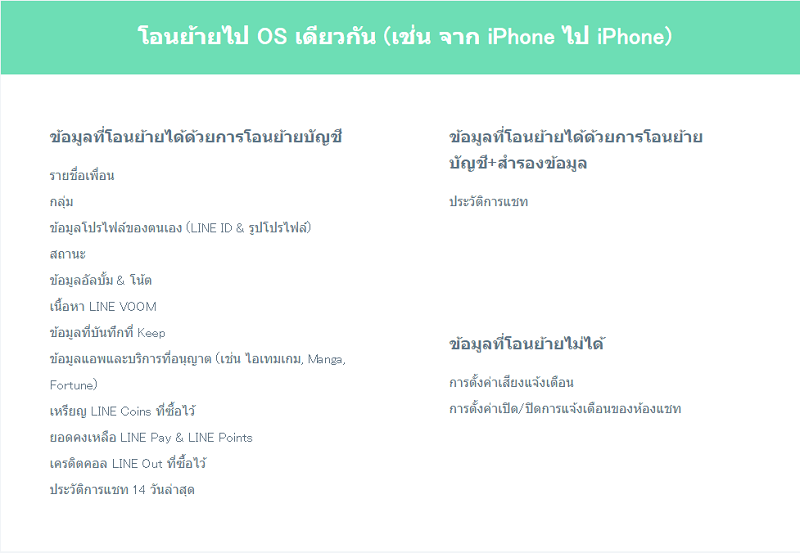
1 ย้ายไลน์จาก iOS เก่าไป iOS ใหม่
ใครที่กำลังเปลี่ยนไอโฟนใหม่ แล้วกลัว ย้ายไลน์ไปเครื่องใหม่แชทไม่หาย จะยากหรือข้อมูลหายกลางทาง ไม่ต้องกังวล!
บอกเลยว่าถ้าใช้ iPhone → iPhone แบบนี้ เรื่องมันง่ายเหมือนปอกกล้วยเข้าปาก 📲 แค่มี iCloud ก็พร้อมย้ายข้อมูล LINE แบบชิล ๆ
▼ ขั้นตอนการย้ายไลน์ไปเครื่องใหม่ iOS → iOS
🧃บนเครื่องเก่า
- เปิดแอป LINE > ไปที่ การตั้งค่า (⚙️)
- กด “แชท” > เปิด “สำรองข้อมูลประวัติการแชท”
- เชื่อมบัญชี LINE กับ Apple ID และ iCloud ให้เรียบร้อย
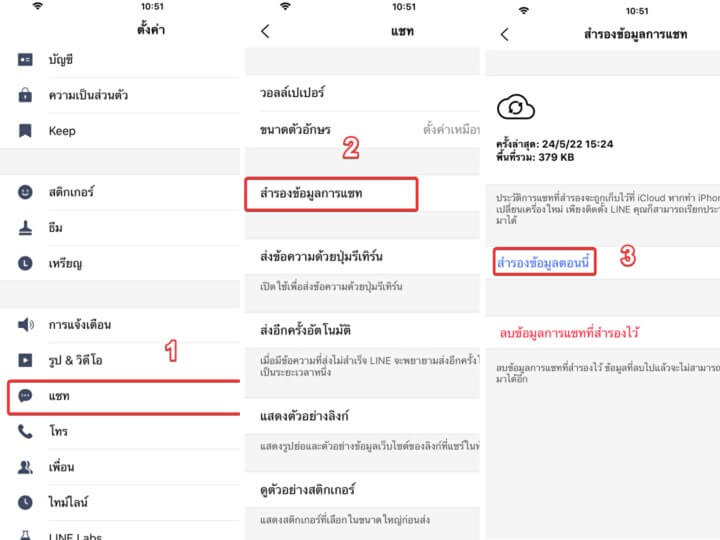
🧃บนเครื่องใหม่
- ติดตั้ง LINE จาก App Store > ล็อกอินด้วยเบอร์เดิม
- ยืนยันรหัสผ่าน 2 ชั้นถ้ามี
- เมื่อระบบถามว่าจะกู้ข้อมูลแชทไหม กด “ใช่” แล้วรอโหลดข้อมูลจาก iCloud
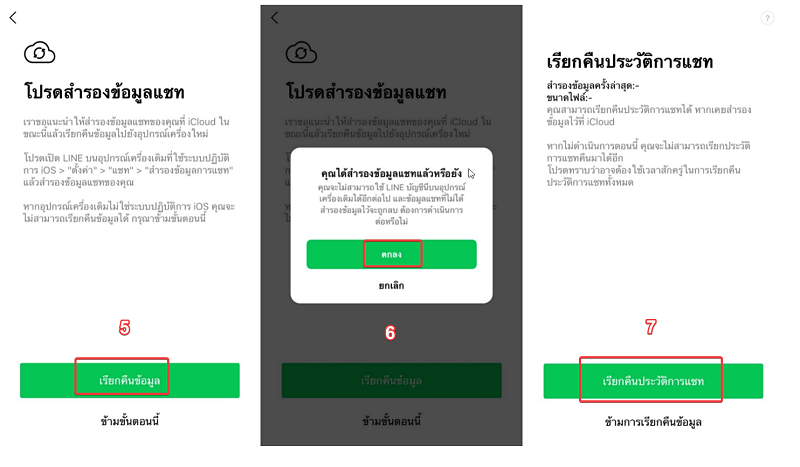
ทริคเล็ก ๆ ก่อนย้าย
- ต้องเปิด “LINE สำรองข้อมูล” ก่อนย้ายนะ ไม่งั้นจะกลายเป็นคนไร้แชทในพริบตา 😭
- ใช้ Wi-Fi เร็ว ๆ ตอน Restore จะช่วยให้ไม่หัวร้อน
- พยายามอย่ารีเซ็ตเครื่องเก่าก่อนกู้ LINE เสร็จนะจ๊ะ
ถ้าใครไม่มั่นใจว่า iCloud จะเวิร์ค หรือเจอปัญหาเช่น สำรองข้อมูลไม่ได้, iCloud เต็มหรือแชทเก่ากู้ไม่เจอ แนะนำเครื่องมือเทพ iMyFone iTransor for LINE ช่วยให้คุณ ย้ายไลน์ไปเครื่องใหม่แชทไม่หาย ได้แม้ไม่ต้องใช้ iCloud เลย!
2 ย้ายไลน์จาก Android เก่าไป Android ใหม่
ใครใช้ Android แล้วจะย้าย LINE ไปเครื่องใหม่ แต่กลัวแชทหายบ้าง? ยกมือขึ้น! 🙋♀️ ไม่ต้องกังวลค่ะ บทนี้เราจะสอนวิธีย้าย LINE ไปเครื่องใหม่แบบแชทไม่หาย พร้อมเคล็ดลับกันลืมที่ทำตามได้ง่ายๆ ขนาดคนขี้ลืมยังยิ้มได้ 😁
▼ วิธีการย้ายไลน์ไปเครื่องใหม่แชทไม่หายบน Android
① บนเครื่องเก่า:
- เข้าแอป LINE ไปที่ การตั้งค่า > แบ็คอัพข้อมูลแชท
- เชื่อมบัญชีกับ Google Drive แล้วกด “สำรองข้อมูล”(📌 แนะนำให้ต่อ Wi-Fi นะคะ จะได้ไม่เปลืองเน็ต!)
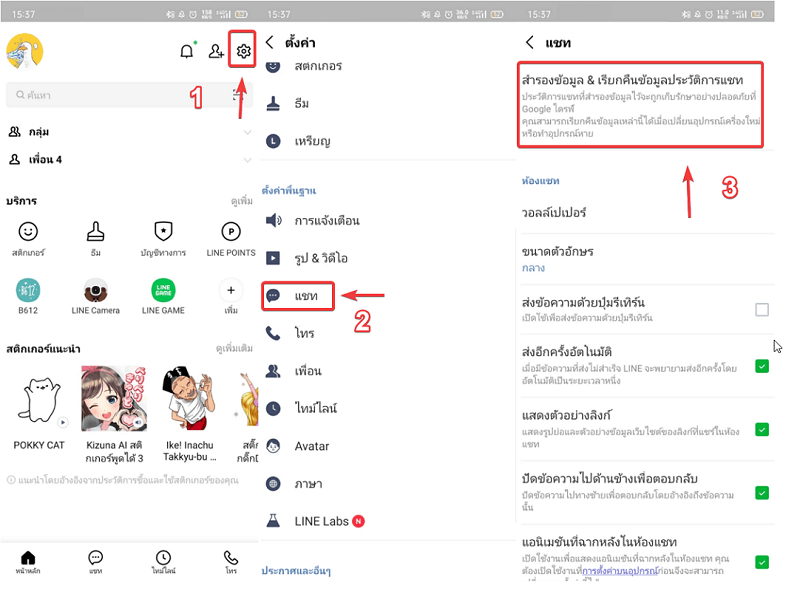
② บนเครื่องใหม่:
- ล็อกอินด้วยเบอร์เดิมหรือบัญชี LINE เดิม
- ระบบจะถามว่า “ต้องการกู้คืนข้อมูลจาก Google Drive หรือไม่” ให้เลือก “ตกลง”
- แชทจะกลับมาเหมือนไม่เคยจากไป 💚
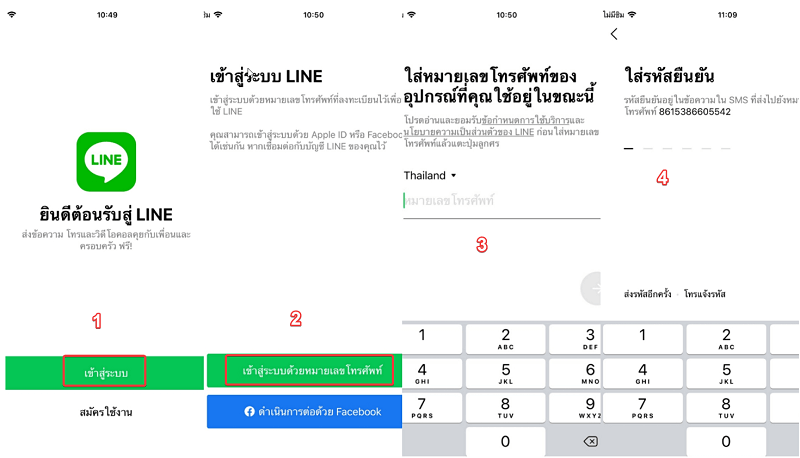
ทริคเล็ก ๆ ก่อนย้าย
- อย่าลืมอัปเดต LINE ให้เป็นเวอร์ชันล่าสุดทั้งสองเครื่องก่อนย้าย
- ย้าย LINE ไปเครื่องใหม่แบบแชทไม่หายต้องใช้ Google Drive ที่มีพื้นที่พอนะ!
- ถ้า Google Drive เต็มแล้วแบ็คอัพไม่ผ่าน ลองลบไฟล์เก่าหรือซื้อเพิ่มจ้า
ย้ายไลน์ไปเครื่องใหม่ข้ามระบบ [จำกัดข้อความ 14 วัน]
โอ้โห ใครที่อยากเปลี่ยนมือถือข้ามจักรวาลอย่าง Android ⇄ iOS ฟังทางนี้ก่อน! การย้ายไลน์ไปเครื่องใหม่ข้ามระบบน่ะ... ทำได้ก็จริง แต่มีข้อจำกัดโหดกว่าหัวหน้า 😭 เพราะคุณจะสามารถย้ายเฉพาะข้อความแชท 14 วันล่าสุดเท่านั้น ส่วนข้อความเก่าๆ ลาก่อนแบบไม่มีวันหวนคืน!
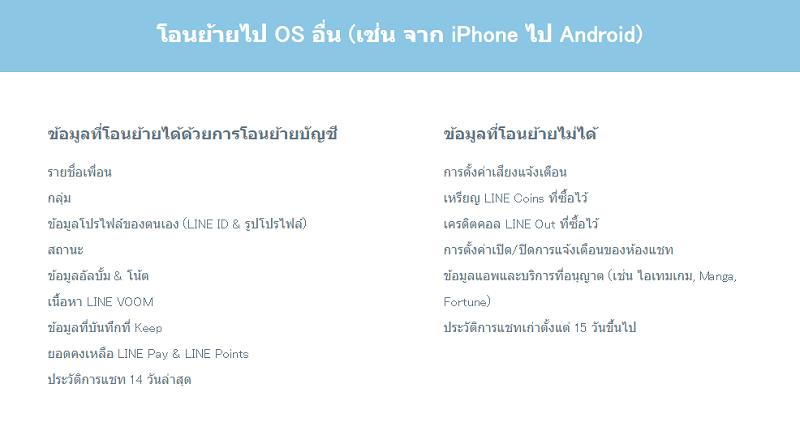
👉 วิธีนี้เป็นทางการจาก LINE เอง สำหรับคนที่อยากลองก็จัดไป! แต่ถ้าคุณเป็นสายแชทยาวเป็นมหากาพย์ อย่าหวังจะ วิธีย้าย LINE ไปเครื่องใหม่ แบบครบทุกข้อความด้วยวิธีนี้เลยนะจ๊ะ
ข้อควรรู้ก่อนข้ามระบบ
- โอนข้อมูลได้แค่ข้อความ ไม่รวมรูปภาพ สติกเกอร์ หรือโน้ตใดๆ เลย!
- ข้อมูลเก่ากว่า 14 วัน = หายวับไปกับสายลม
- แนะนำให้ใช้วิธีนี้เฉพาะกรณี “จำเป็นต้องข้ามระบบ” เท่านั้น
▼ วิธีการย้าย LINE ข้ามระบบ
- อัปเดต LINE บนมือถือเครื่องเก่าให้เป็นเวอร์ชันล่าสุด
- ไปที่ “ตั้งค่า > ย้ายประวัติการแชทข้ามระบบ”
- สร้างรหัสโอนย้าย และเลือกย้ายข้อมูลในช่วง 14 วันล่าสุด
- บนเครื่องใหม่ (ระบบใหม่) ติดตั้ง LINE และใช้รหัสนั้นในการโอนย้าย
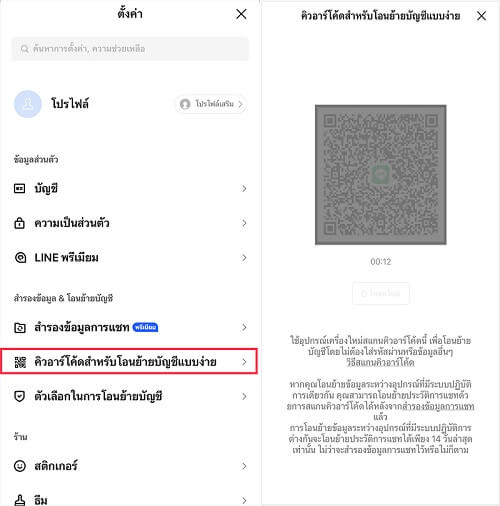
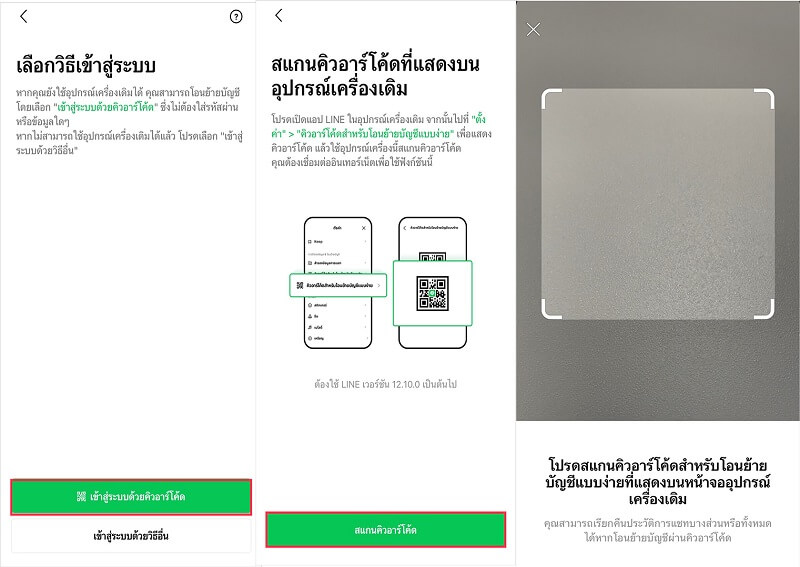
สรุปสั้นๆ ก็คือ ย้ายไลน์ไปเครื่องใหม่ข้ามระบบ = ได้แค่แชท 14 วันจ้า~ จะข้ามจริงต้องใจกล้าและยอมเสียของเก่า!
ย้ายไลน์ทั้งระบบเดียวและข้ามระบบด้วยคลิกเดียว [ไม่จำกัดเวลา]
📍เบื่อมั้ย? จะย้ายไลน์ไปเครื่องใหม่แต่แชทหาย!
ย้ายไลน์ไปเครื่องใหม่แชทไม่หาย ทำได้จริง ไม่จำเป็นต้องลุ้นว่าจะใช้ Android หรือ iPhone เพราะเรามีตัวช่วยเทพ! ขอแนะนำ iMyFone iTransor for LINE ที่ช่วยให้คุณโอนย้ายไลน์ไปเครื่องใหม่ได้แบบครบทุกข้อความ ไม่จำกัดวัน ไม่ต้องใช้ Cloud และไม่ยุ่งยากเลยสักนิด!
- ย้ายไลน์ไปเครื่องใหม่แชทไม่หาย ทั้ง iOS และ Android
- โอนย้ายไลน์ไปเครื่องใหม่แบบครบทุกไฟล์: ข้อความ, สติ๊กเกอร์, รูป, วิดีโอ, ไฟล์แนบ
- ไม่จำกัด 14 วัน ไม่ต้องกลัวแชทเก่าหาย
- ไม่ต้องเชื่อม iCloud หรือ Google Drive
- รองรับระบบ Android และ iOS ทุกเวอร์ชันใหม่ล่าสุด
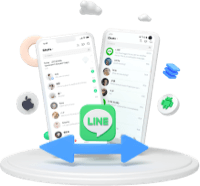
▼ ขั้นตอนการใช้ iMyFone iTransor for LINE
- ดาวน์โหลดและติดตั้ง iMyFone iTransor for LINE บนคอมพิวเตอร์
- เชื่อมต่อมือถือเครื่องเก่าและเครื่องใหม่เข้ากับคอม คลิก "เริ่ม"
- เริ่มการโอนย้าย รอระบบถ่ายโอนข้อมูลให้เสร็จ เท่านี้ก็ย้ายไลน์ไปเครื่องใหม่ได้ครบทุกแชท!
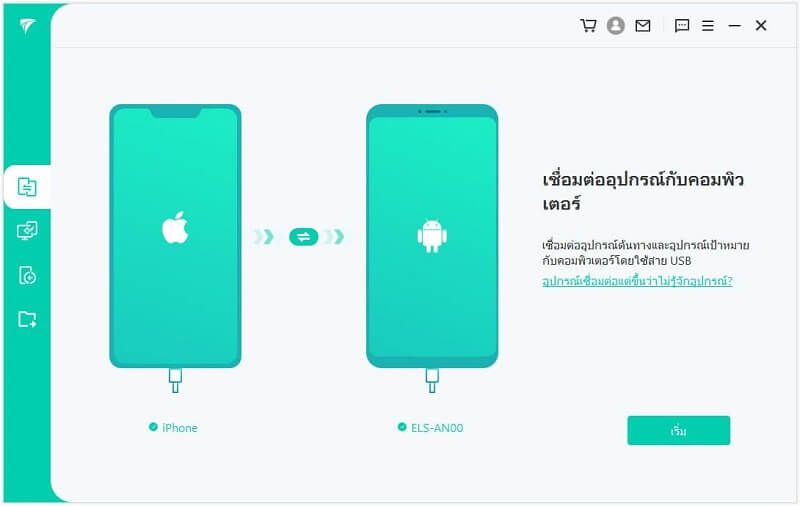
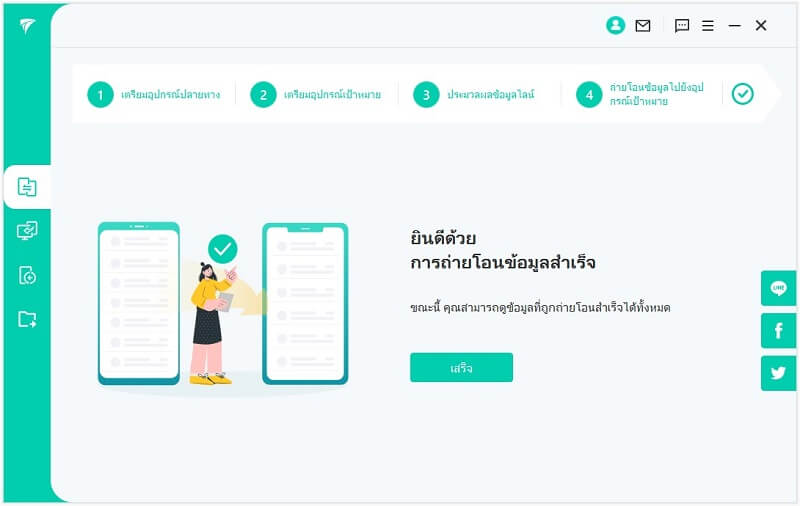
หากคุณต้องการโอนย้ายไลน์ไปเครื่องใหม่แบบไม่อยากเสียแชทเก่า แนะนำอย่างแรงให้ใช้ iMyFone iTransor for LINE เพราะนี่คือทางออกที่ดีที่สุดที่ไม่ต้องเสี่ยงข้อมูลหายอีกต่อไป!
FAQ: คำถามที่พบบ่อยเกี่ยวกับการย้ายไลน์ไปเครื่องใหม่
1️⃣ ย้ายไลน์ไปเครื่องใหม่ ข้อมูลแชทจะหายไหม?
ถ้าคุณสำรองข้อมูลไว้ผ่าน iCloud หรือ Google Drive ก่อนย้ายเครื่อง ข้อมูลจะไม่หายครับ/ค่ะ แต่ถ้าไม่ได้สำรองไว้ แชทเก่าอาจจะหายได้
2️⃣ ย้ายไลน์ไปเครื่องใหม่ iOS ไป Android ได้ไหม?
ได้ค่ะ แต่จำกัดเฉพาะข้อความย้อนหลัง 14 วันเท่านั้น หากต้องการย้ายทั้งหมดแนะนำใช้ iMyFone iTransor for LINE
3️⃣ ย้ายไลน์ไปเครื่องใหม่ โดยไม่ต้องสำรองข้อมูลได้หรือเปล่า?
โดยปกติต้องสำรองข้อมูลก่อน แต่ถ้าใช้เครื่องมืออย่าง iMyFone iTransor for LINE สามารถโอนย้ายไลน์ไปเครื่องใหม่ได้โดยไม่ต้องสำรอง
4️⃣ โอนย้ายไลน์ไปเครื่องใหม่ ต้องใช้เบอร์เดิมไหม?
ใช่ค่ะ ควรใช้เบอร์เดิมหรือบัญชีอีเมลเดิมในการเข้าสู่ระบบ เพื่อเชื่อมต่อข้อมูลบัญชีเก่า



